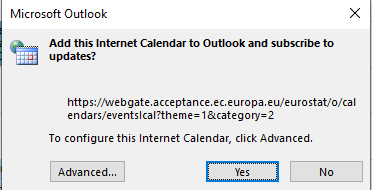So abonnieren Sie den iCalendar
Der Veröffentlichungskalender von Eurostat steht auch als Internetkalender im ics-Format zur Verfügung.
Dadurch können Sie den Veröffentlichungskalender ganz einfach zu den gängigsten Kalenderanwendungen (Outlook, Google-Kalender etc.) hinzufügen. Sie können dabei den gesamten Kalender auswählen oder sich auf Veröffentlichungstermine zu einem bestimmten statistischen Thema oder einer konkreten Veröffentlichungskategorie beschränken.
Wann wird der Internetkalender aktualisiert?
Der Veröffentlichungskalender wird bei jeder Aktualisierung durch Eurostat auf den neuesten Stand gebracht. Die Aktualisierungen werden automatisch in Ihren Kalender übernommen.
Welche Informationen enthält der Kalender?
Der Internetkalender enthält dieselben Informationen wie der Online-Veröffentlichungskalender. Außerdem führt ein direkter Link zur entsprechenden Woche im Online-Veröffentlichungskalender.
Wo kann ich den Internetkalender aufrufen?
Kopieren Sie bitte über die nachstehende Schaltfläche die Informationen aus dem Veröffentlichungskalender in Ihre Kalenderanwendung:
Nachdem Sie nach statistischen Themen und Veröffentlichungskategorien gefiltert haben, kopieren Sie durch Anklicken der Schaltfläche die URL zusammen mit den jeweiligen Parametern. Sie müssen diese anschließend in Ihrer Kalenderanwendung hinzufügen. Führen Sie dafür die nachstehenden Schritte in Outlook bzw. ähnliche Schritte in anderen Kalenderanwendungen aus. Wenn Sie keine Filter anwenden, werden alle im Kalender enthaltenen Veröffentlichungstermine hinzugefügt. Dies könnte etwas mehr Zeit in Anspruch nehmen.
So können Sie den Internetkalender von Ihrem eigenen Kalender aus abonnieren
Fügen Sie dafür einfach den Link zum Internetkalender Ihrer Kalenderanwendung hinzu.
In der nachstehenden Anleitung wird Schritt für Schritt erklärt, wie man den Kalender in Outlook 365 abonniert:
- Öffnen Sie Ihren Kalender
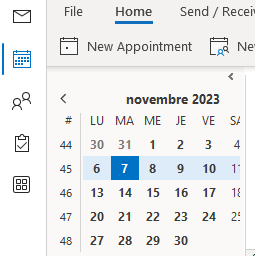
- Klicken Sie unter dem Reiter „Start“ auf „+“ oder „Kalender öffnen“

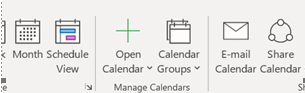
- Wählen Sie die Option „Aus dem Internet...“
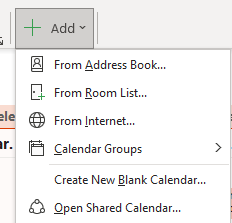
- Den Link zum Internetkalender einfügen und auf „OK“ klicken.
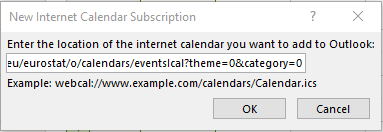
- 5. Klicken Sie im letzten Dialogfeld auf „Ja“.